En färgväljare är ett verktyg som du kan använda för att hittaden exakta färgen som används i en bild. Färgerna du ser på skrivbordet eller på en webbplats har alla ett visst nummer som du kan använda för att referera till dem. Naturligtvis kan ingen faktiskt komma ihåg färgkoden för en färg förutom kanske vit som är FFFFFF eller svart som är 000000. Om du gillar färgen i en bild och vill använda den som en accentfärg, eller använd den för diagram du skapar i Microsoft Word, du måste hitta den exakta koden för det. Det finns många gratisappar som låter dig välja en färg från en bild men Windows 10 kommer med en ur rutan som kan välja färger.
Färg har ett färgplockverktyg. Du kanske inte använder appen för mycket men den är fortfarande en mycket kapabel och den är redan installerad på ditt system vilket gör den till den perfekta lösningen för när du är i nypa.
Välj en färg från en bild
Öppna bilden i Paint. Leta efter det lilla ögondropparverktyget på fliken Hem på bandet. Det är bredvid radergummi-verktyget. Markera den och klicka på den del av bilden du vill välja färg för. Färgen väljs för färgrutan Color 1.

När färgen har valts måste du hittadess kod. Klicka på knappen Redigera färger bredvid knappen Redigera med måla 3D. Detta öppnar fönstret Redigera färger med färgen i färg 1 redan vald.
Var försiktig så att du inte av misstag ändrar färgen i det här fönstret. Notera värdena i fälten Rött, Grönt och Blått. Dessa tre värden ger dig RGB-värdet på färgen.
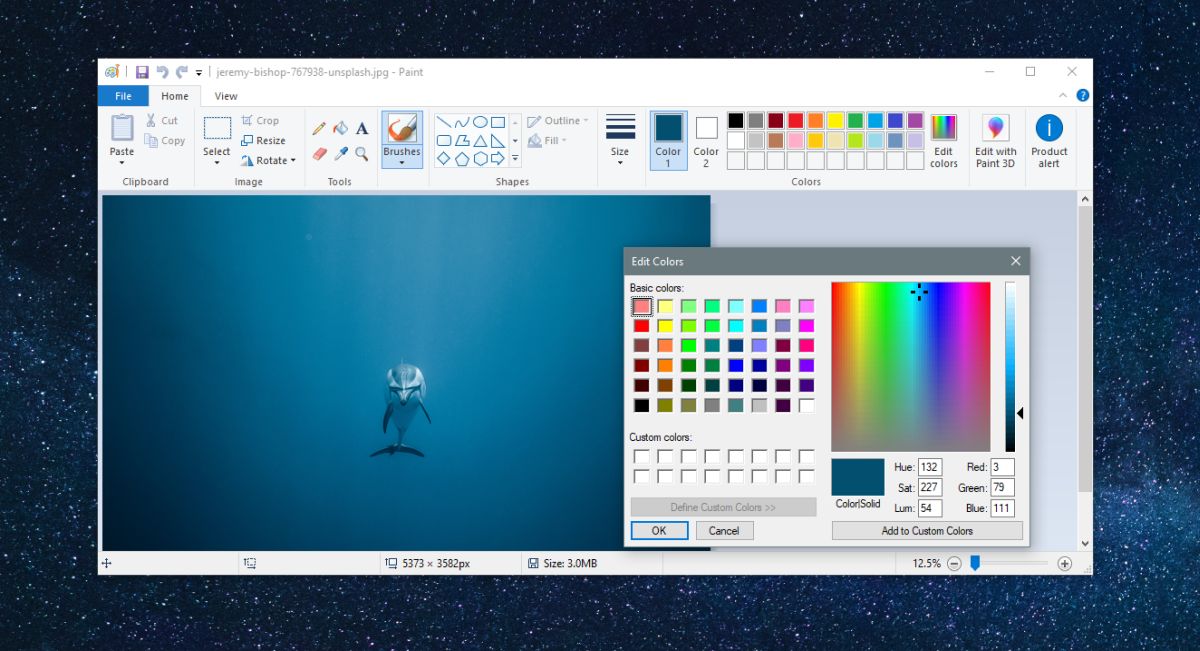
Färgkoder finns antingen i HEX-värden eller RGB-värden. Du kan konvertera det ena till det andra. Om du tänker ange färgen i en annan app, kontrollera om det tar HEX-värden eller RGB-värden.
Du kan använda Google för att konvertera koder från RGB tillHEX. Ange bara RGB till HEX i Googles sökning och en liten app öppnas på Googles sökresultatsida. Redigera RGB-värden för att matcha dem från Paint-appen och HEX-värdet kommer att uppdateras i realtid.
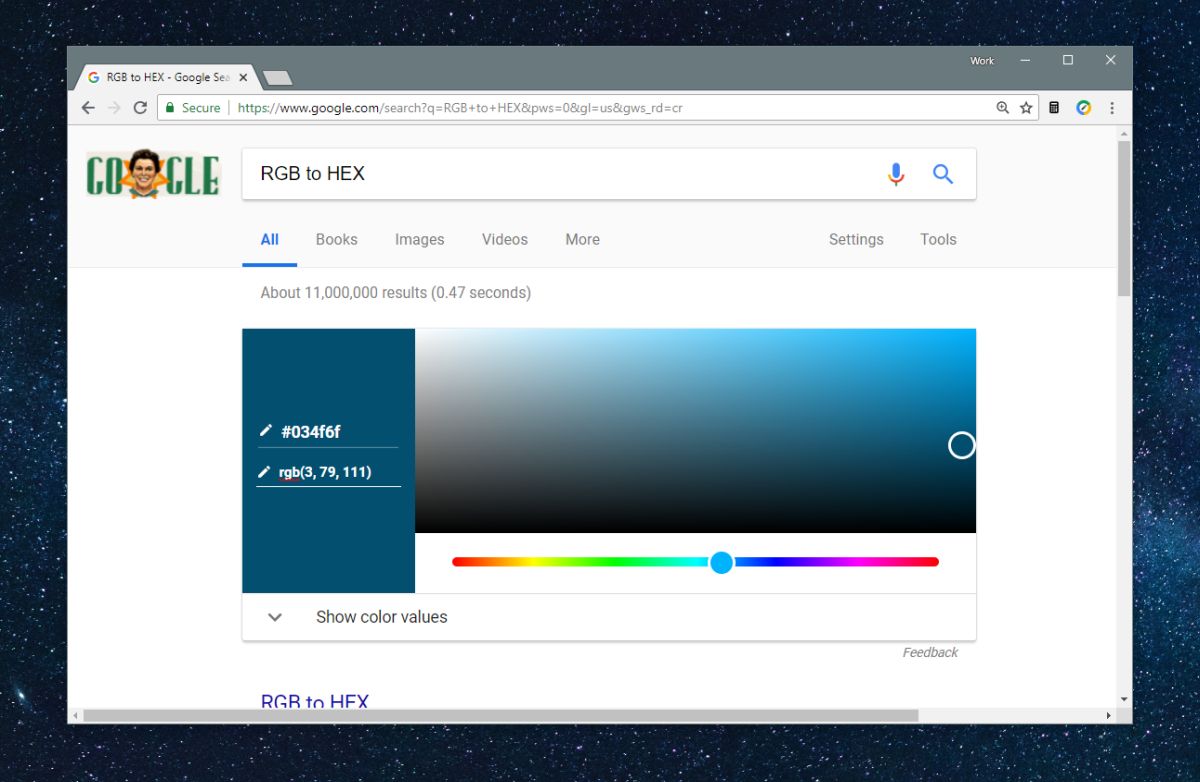
Du kan sedan kopiera HEX-värdet och klistra in deten app eller dela den med någon. Det finns många appar som kan konvertera mellan RGB- och HEX-värden och ingen app är bättre än den andra på att konvertera den.













kommentarer